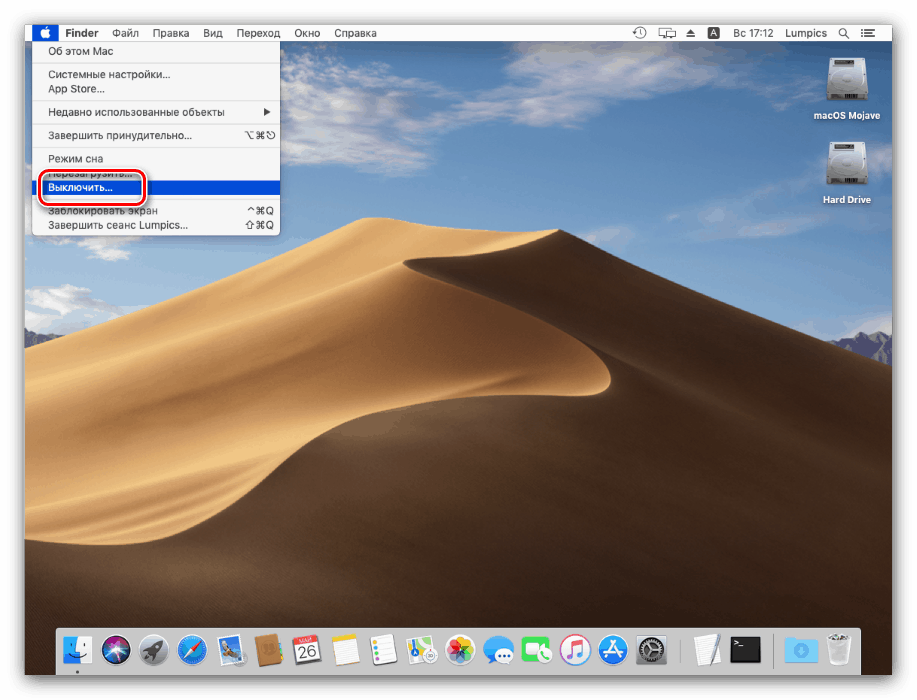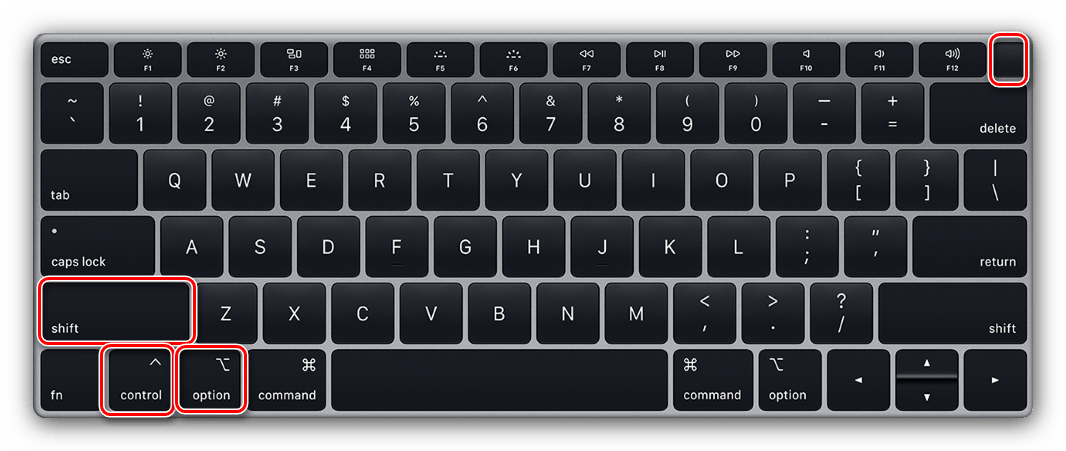Obnovte výrobné nastavenia MacBooku
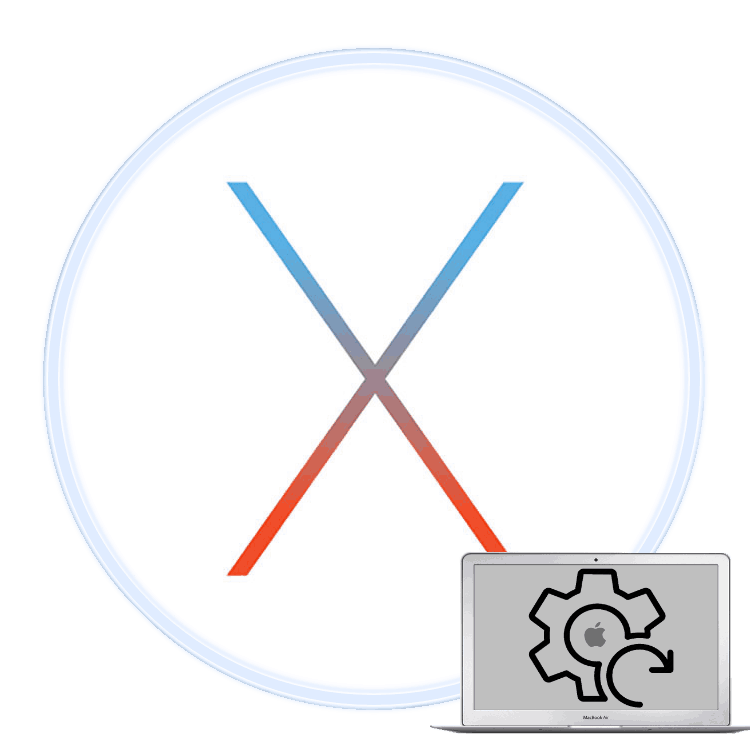
Technológia Apple je známa svojou stabilitou, ale dokonca nie je bezpečná pred softvérovými chybami. Ak MacBook zastavil načítavanie normálne, ale systém nie je možné preinštalovať, jediným riešením problému je obnovenie pôvodných nastavení z výroby, ktoré vám dnes chceme predstaviť.
obsah
MacBook Reset
Pre laptopy Apple sú k dispozícii dve možnosti resetovania od výrobcu: reset alebo reset NVRAM s preinštalovaním systému. Líšia sa v hĺbke obnovenia výrobných nastavení - prvá možnosť jednoducho resetuje niektoré hodnoty, ako je rozlíšenie obrazovky alebo počiatočné body, zatiaľ čo druhá je navrhnutá tak, aby úplne vymazala používateľské nastavenia a údaje.
Skôr ako začneme popisovať postupy pre každú možnosť, odporúčame vám pripraviť zariadenie na resetovanie.
- Zálohujte dôležité údaje, napríklad pomocou nástroja Time Machine alebo kopírovaním informácií na externé pamäťové médium.
- Odpojte pripojené periférie od zariadenia: tlačiarne, externé klávesnice, myši, monitory, adaptéry alebo špecifické vybavenie.
- Uistite sa, že je zariadenie pripojené k internetu. Je vysoko žiaduce používať káblové pripojenie ako stabilnejšie. MacBook by mal byť tiež pripojený k externému napájaniu: ak sa počas procesu resetovania vybije batéria, prenosný počítač sa môže poškodiť.
Teraz prejdeme k popisu metód resetovania.
Možnosť 1: Reset NVRAM
Termín NVRAM znamená energeticky nezávislú pamäť, z ktorej údaje po výpadku napájania nezmiznú. V MacBookoch zodpovedajúca schéma ukladá niektoré nastavenia dôležité pre zavedenie systému. Ak sa vyskytnú nejaké problémy, obnovenie pôvodných nastavení NVRAM z výroby môže prenosný počítač obnoviť funkčnosť.
- Vypnite počítač - najjednoduchší spôsob je cez položku ponuky „Vypnúť“ Apple.
![Pred obnovením výrobných nastavení vypnite MacBook]()
Prečítajte si tiež: Ako vypnúť MacBook
- Podržte Option + Command + P + R a podržte, potom stlačte vypínač alebo sa dotknite senzora Touch ID.
- Neuvoľňujte stlačené klávesy, kým sa neobjaví logo Apple dvakrát a nebudete počuť zvuk zavádzania systému.
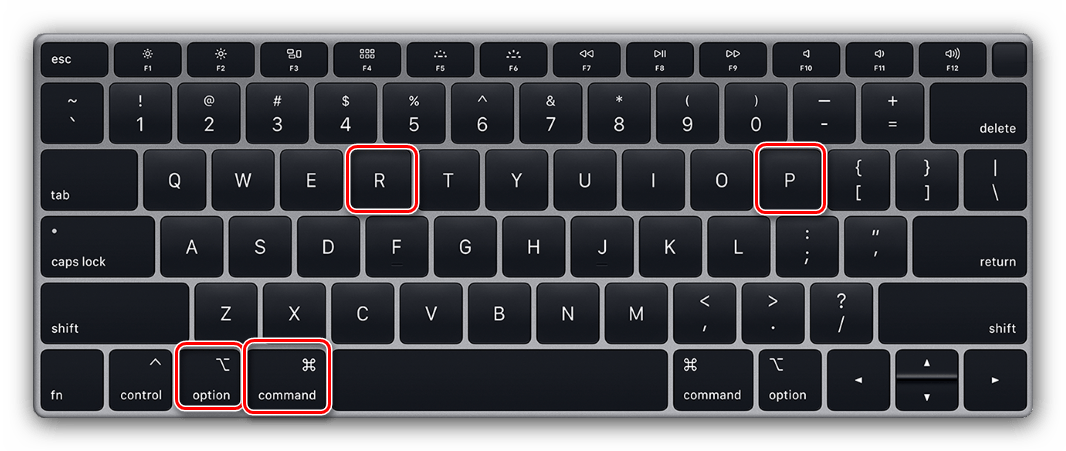
Ak sa všetko urobí správne, nastavenia NVRAM sa resetujú.
Možnosť 2: preinštalovanie systému
Úplný tvrdý reset MacBooku je možný iba preinštalovaním systému. Existuje niekoľko variantov tohto postupu: preinštalovanie aktuálnej verzie, inštalácia makier, s ktorými bol laptop dodaný, inštalácia najnovšej verzie operačného systému dostupného pre váš model. V tomto procese môžete tiež ukladať údaje z internej jednotky alebo ich odstrániť formátovaním - druhá je užitočná, ak budete predávať MacBook. V samostatnom článku sme skontrolovali všetky dostupné možnosti preinštalovania makier, podrobné pokyny nájdete v tejto príručke. 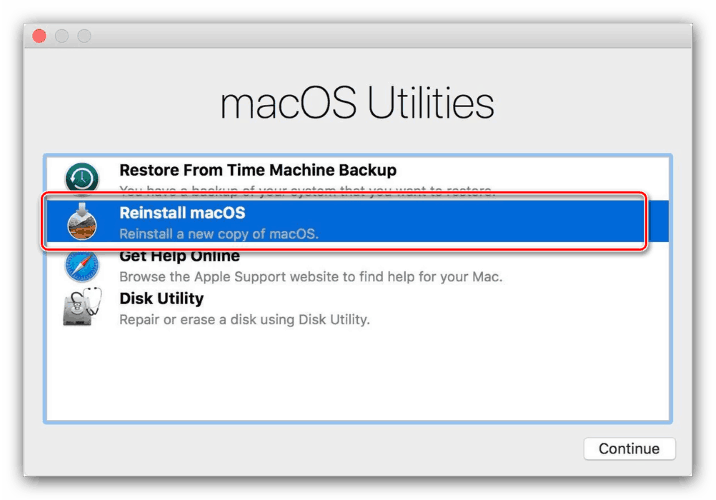
poučenie: Ako preinštalovať MacOS
Čo robiť, ak reset nefunguje
V niektorých prípadoch nie je možné resetovanie - počítač jednoducho nereaguje na činnosti používateľa. Toto správanie môže mať veľa dôvodov, ale častejšie to znamená problémy s ovládačom správy systému (SMC), akýsi analóg systému BIOS v počítačoch kompatibilných s IBM. Tento problém môžete vyriešiť resetovaním SMC. Tento postup sa oplatí vykonať aj v prípadoch, keď preinštalovanie OS alebo resetovanie NVRAM zlyhalo.
Postup je odlišný pre MacBooky s vymeniteľnými a nevyberateľnými batériami. Posledná kategória zahŕňa všetky zariadenia z rady MacBook uvedené na trh od roku 2015, ako aj niektoré staršie verzie MacBook.
Resetujte SMC na nevyberateľných batériových zariadeniach
- Ak je zariadenie zapnuté, vypnite ho.
- Súčasne stlačte tlačidlá Shift + Control + Option + Power a držte ich 10 sekúnd.
![Klávesy MacBook na resetovanie SMC na výrobné nastavenia]()
Varovanie! Stačí stlačiť klávesy, ktoré sa nachádzajú na ľavej strane zabudovanej klávesnice prenosného počítača!
- Uvoľnite klávesy a znova stlačte vypínač - teraz by sa MacBook mal zapnúť a zaviesť.
Obnovte MacBook pomocou vymeniteľnej batérie
- Vypnite zariadenie, ak ste tak ešte neurobili, potom odpojte napájací kábel a vyberte batériu.
- Stlačte a podržte tlačidlo napájania po dobu 5 až 10 sekúnd.
- Vložte batériu späť a skúste zariadenie zapnúť - malo by fungovať bez problémov.
Ak problém nevyriešil ani reset SMC, príčina spočíva v hardvéri a bez návštevy servisného strediska to nemôžete urobiť.
záver
Preskúmali sme možnosti, ako obnoviť MacBook na výrobné nastavenia - tak celé zariadenie, ako aj niektoré jeho komponenty, ako sú NVRAM a SMC. Ako vidíte, postup je pomerne jednoduchý, ale musíte prísne dodržiavať pokyny.